
Popüler oyun platformu Steam, oyuncuların eğlenmesi için büyük bir oyun kütüphanesi sunar. Ancak, herhangi bir dijital platform gibi, teknik sorunlara karşı bağışık değildir. Steam kullanıcılarının karşılaşabileceği can sıkıcı sorunlardan biri “Steam Disk Yazma Hatası” dır. Bu hata, depolama cihazınıza veri yazarken platform zorluklarla karşılaştığında ve oyun deneyiminizi potansiyel olarak kesintiye uğrattığında oluşur.
Bu blog yazısında, buhar diski yazma hatalarının yaygın nedenlerini keşfedeceğiz ve sorunsuz bir şekilde oyunlara dönmenize yardımcı olacak pratik çözümler sunacağız.
Buhar disk yazma hatasına neden olan nedir?
Disk alanı kısıtlamaları: Disk yazma hatalarının arkasındaki ana suçlulardan biri, buharın kurulduğu sürücü üzerinde yetersiz bir disk alanıdır. Oyun güncellemeleri ve kurulumları için yeterli boş alana sahip olduğunuzdan emin olun. İzin Sorunları: İzin Çatışmaları, STEAM’ın sürücünüze veri yazmasını engelleyebilir. Yönetici olarak buhar işletme genellikle bu sorunu çözebilir. Bozuk Oyun Dosyaları: Belirli bir oyun hatalar yazarak tetiklenirse, bu bozuk oyun dosyalarından sorumlu olabilir. Oyun dosyalarının bütünlüğünün doğrulanması, sorunların belirlenmesine ve onarılmasına yardımcı olabilir.
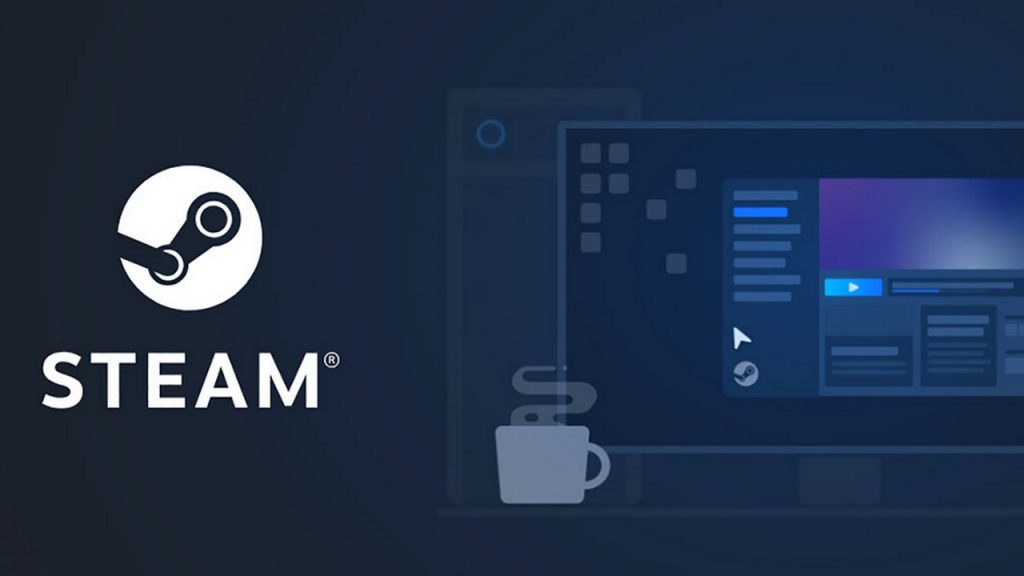
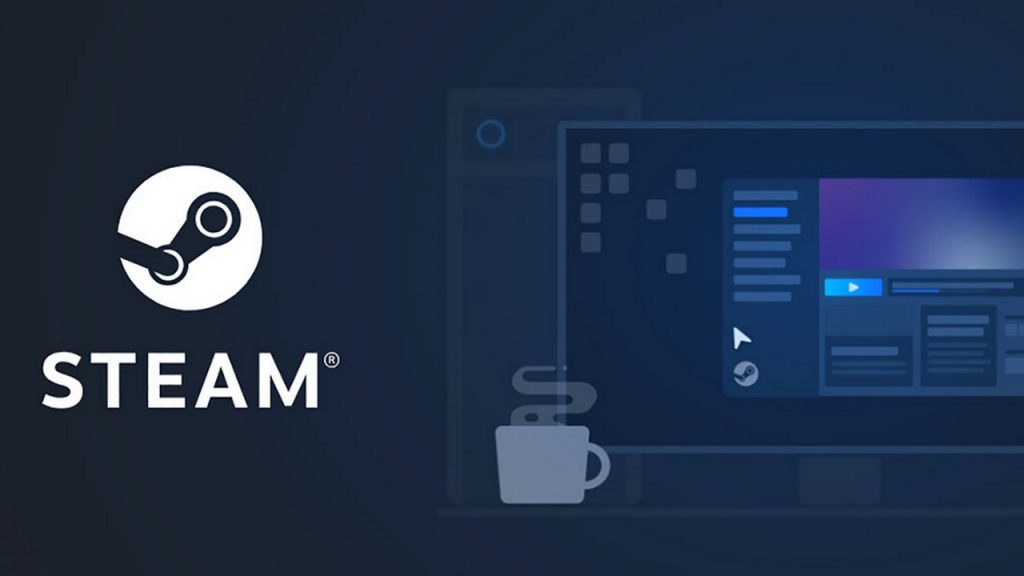 Buhar Diski Yazma Hata Ağı ve Sunucu Sorunları: Bazen bağlantı sorunları veya buhar sunucusuyla ilgili sorunlar, yazma hatalarına neden olmak için bağlandığınız. İndirme alanınızı değiştirmek bu sorunu çözmenize yardımcı olabilir. Antivirüs ve güvenlik duvarı müdahalesi: Antivirüs yazılımı veya güvenlik duvarı ayarları Steam’in veri yazma becerilerini önleyebilir. Bu güvenlik önlemlerinin geçici olarak devre dışı bırakılması, sorunun kaynağının belirlenmesine yardımcı olabilir.
Buhar Diski Yazma Hata Ağı ve Sunucu Sorunları: Bazen bağlantı sorunları veya buhar sunucusuyla ilgili sorunlar, yazma hatalarına neden olmak için bağlandığınız. İndirme alanınızı değiştirmek bu sorunu çözmenize yardımcı olabilir. Antivirüs ve güvenlik duvarı müdahalesi: Antivirüs yazılımı veya güvenlik duvarı ayarları Steam’in veri yazma becerilerini önleyebilir. Bu güvenlik önlemlerinin geçici olarak devre dışı bırakılması, sorunun kaynağının belirlenmesine yardımcı olabilir.
Buhar disk yazma hatası nasıl çözülür?
Buhar ve bilgisayarınızı yeniden başlatın: Genellikle, basit bir yeniden başlatma küçük sorunları çözebilir. Buharı tamamen kapatın ve hem Steam istemcisini hem de bilgisayarınızı yeniden başlatın. Disk alanını kontrol edin ve temizleyin: Oyun kurulumları ve güncellemeleri için yeterli alan olduğundan emin olmak için depolamanızı düzenli olarak takip edin ve gereksiz dosyaları boşaltın. Steam’i yönetici olarak çalıştırın: Steam kısayolunda veya yürütülebilir dosyaya doğru tıklayın ve “Steam’e gerekli izinleri vermek için yönetici olarak çalıştırın. Oyun dosyasının bütünlüğünü doğrulayın: Sağlıklar, buhar kütüphanenizdeki sorun oyununu tıklayın, seçin ve seçin ve tıklayın“ Buhar Dosyalarının Bütünlüğünü Değiştirin: Sunucu İndirme Bölgesini Değiştirin ”. Virüs korumasını/güvenlik duvarını geçici olarak devre dışı bırakın: Yazma hatalarından kaynaklanıp kaynaklanmadığını görmek için virüs korumanızı ve güvenlik duvarınızı geçici olarak kapatın. Ardından onları yeniden aktive etmeyi unutmayın. Güncelleme Sürücüleri: Eski sürücüler uyumluluk sorunlarına neden olabilir. Grafik kartınızın, yonga setinizin ve sürücülerinizin güncel olduğundan emin olun. Buharı Yeniden Yükle: Buharı son çare olarak yeniden yüklemeyi düşünün. Bunu yapmadan önce, önemli oyun dosyalarını desteklediğinizden ve verileri kaydettiğinizden emin olun.
Çözüm
Bir buhar disk hatasıyla karşılaşmak sinir bozucu olabilir, ancak sorunu doğru bilgilerle hızlı bir şekilde hafifletebilir ve çözebilirsiniz. Bu blog yayınındaki özetlenmiş adımları izleyerek, hatalar yazmanın yaygın nedenleriyle başa çıkmak ve Steam platformunda en sevdiğiniz oyunların tadını çıkarmak için iyi bir ekipmanınız olacak. Bazı teknik bilgilerin sorunsuz bir oyun deneyimi sağlamak için uzun bir yol kat edebileceğini unutmayın.
Buhar şifresi nasıl değiştirilir?
Discord Active Geliştirici Broops nasıl alınır?
Discord Kullanıcı Adı Nasıl Yapılır?
Valorant Van 140 hata çözümü
FIFA 23 Anti Hile Hata Çözümü nedir?
Van 9003 hatası nasıl çözülür?
502 Kötü Ağ Geçidi Hatasını Nasıl Çözür?
Clans Nick’in Çatışması Nasıl Değiştirilir?